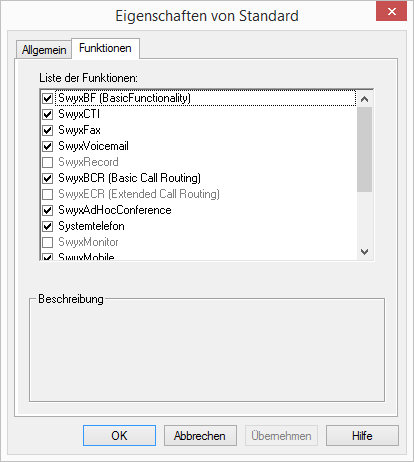9.2.4.2 Funktionsprofil - Registerkarte „Funktionen“
Diese Registerkarte enthält die Liste aller verfügbaren Funktionen. Sie können hier einzelne Funktionen für dieses Profil aktivieren bzw. deaktivieren.
So bearbeiten Sie ein Funktionsprofil
1 Öffnen Sie die Liste der Funktionsprofile.
2 Doppelklicken Sie auf das Funktionsprofil, das Sie bearbeiten möchten oder wählen Sie im Kontextmenü „Eigenschaften“.
In jedem Fall erscheint das Fenster „Eigenschaften von...”.
Auf der Registerkarte „Allgemein“ können Sie den Namen und die Beschreibung des Profils verändern. Außerdem können Sie festlegen, ob dieses Profil als Standardprofil für alle neuen Benutzer verwandt werden soll. Aktivieren Sie dieses Kontrollkästchen, so wird diese Option bei dem bisherigen Standardprofil zurückgesetzt.
3 Wechseln Sie zur Registerkarte „Funktionen“, um die für dieses Profil erlaubten Funktionen zu ändern.
| Möchten Sie mehreren Benutzern ein anderes Profil zuordnen, so können Sie diese in der Administration auch in der Liste markieren und per Drag & Drop auf das neue Profil ziehen. |
So löschen Sie ein Funktionsprofil
1 Stellen Sie sicher, dass dieses Funktionsprofil keinem Benutzer mehr zugeordnet ist.
2 Hierzu markieren Sie in der SwyxWare Administration das Profil, das Sie löschen möchten.
Sind auf der rechten Seite der Administration noch Benutzer aufgelistet, die dieses Profil verwenden, so weisen Sie diesen Benutzern bitte ein anderes Profil zu.
3 Wechseln Sie zur Registerkarte „Funktionen“, um die für dieses Profil erlaubten Funktionen zu ändern.
4 Ist dieses Profil keinem Benutzer mehr zugewiesen, so klicken Sie mir der rechten Maustaste in der Baumstruktur auf das Profil und wählen im Kontextmenü „Löschen“.
Bestätigen Sie die Rückfrage mit „Ja“, wird das Profil gelöscht.